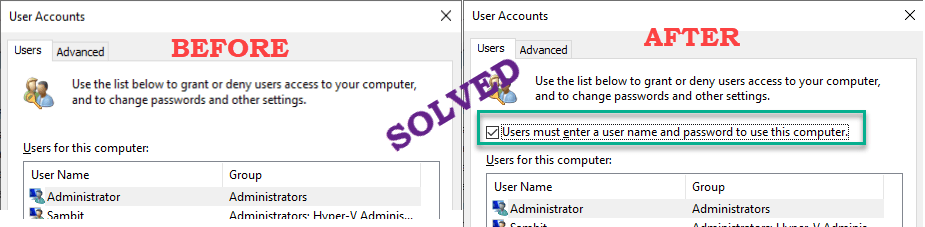Sok felhasználó arról számol be, hogy amikor bármilyen fájlkiterjesztést megpróbálnak megváltoztatni, megnyílik egy párbeszédpanel, amely azt mondja: Ha megváltoztatja a fájlnévkiterjesztést, instabillá válhat. Nagyon jó, hogy a Windows kiadja ezeket a típusokat a felszólításoknak, de néha ez túl sok, és sok felhasználó meg akar szabadulni az üzenettől. Tehát találtunk néhány módot, amellyel megszabadulhat ettől a párbeszédpaneltől, miközben megváltoztatja a fájlkiterjesztéseket.
1. megoldás - A beállításjegyzék értékének módosítása
A gyors üzenet kérdését a Windows rendszerszabályzatának értékeinek megváltoztatásával oldhatja meg, a rendszerleíróadatbázis-szerkesztőben szerkesztenie kell. Kövesse az alábbi lépéseket, hogy ugyanezt tegye.
1. LÉPÉS: Nyissa meg Fuss doboz megnyomásával Windows + R, típus regedit és nyomja meg az Enter gombot. Megnyitja a rendszerleíróadatbázis-szerkesztő ablakát.

2. LÉPÉS: Válassza a lehetőséget Igen a felhasználói beléptető parancssorból.
3. LÉPÉS: A Beállításszerkesztő ablakba illessze be a következő elérési utat a címsorba.
Számítógép \ HKEY_LOCAL_MACHINE \ SOFTWARE \ Microsoft \ Windows \ CurrentVersion \ Policy \ System
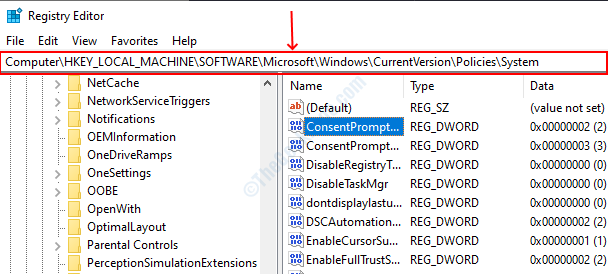
4. LÉPÉS: Keresse meg ConsentPromptBehaviorAdmin a jobb oldalon kattintson a jobb gombbal, és válassza a lehetőséget módosít.
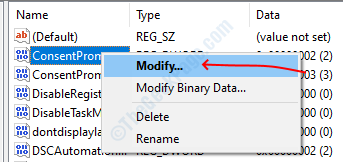
5. LÉPÉS: Módosítsa az érték adatait a következőre: nulla, kattintson az OK gombra, majd zárja be a rendszerleíróadatbázis-szerkesztőt. Indítsa újra a számítógépet, és nem kell újra szembenéznie az üzenettel.
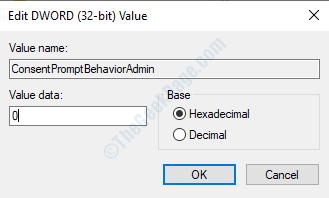
2. megoldás - Az ismert kiterjesztések kiterjesztésének elrejtése
A probléma másik megoldása a rendszer által ismert kiterjesztés elrejtése, így a fájlkiterjesztés módosításakor nem jelenik meg ez az üzenet.
1. LÉPÉS: Nyissa meg a Fájlkezelőt, és lépjen a Kilátás fülre.
2. LÉPÉS: Kattintson a gombra opciók gombra, megnyílik a mappaopciók ablak.
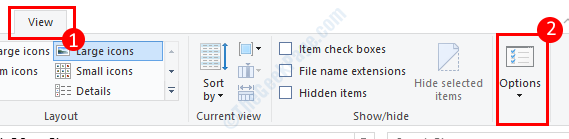
3. LÉPÉS: Irány a Kilátás fülre a mappaopciókban, jelölje be a jelölőnégyzetet rejtse el az ismert fájltípusok kiterjesztését. Kattintson az OK gombra, és csukja be az ablakot, és mostantól bármikor megváltoztathatja a fájlkiterjesztést.
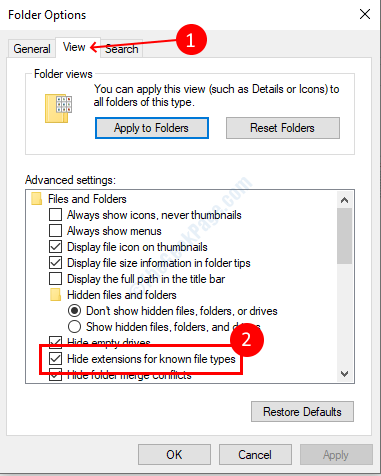
3. megoldás Állítson be egy gyorsbillentyűt az igen opcióhoz
Beállíthatja az automatikus gyorsbillentyűt az igen opcióhoz a promptban, így automatikusan kiválasztja az igen opciót, és nem kell szembenéznie vele. Kövesse ezeket a lépéseket a művelet gyorsbillentyűjének beállításához.
1. LÉPÉS: Töltse le az automatikus gyorsbillentyű telepítőjét innen itt. Nyissa meg a telepítőfájlt, és telepítse a számítógépre.
2. LÉPÉS: Az Auto gyorsbillentyű szoftver telepítése után nyissa meg Jegyzettömb, és illessze be a következő szkriptet.
Míg, 1
{
WinWaitActive, Átnevezze ahk_class # 32770
küldje el y
}
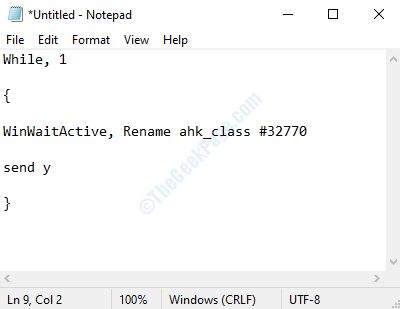
3. LÉPÉS: Kattintson a Fájl menüre a főmenüben, majd válassza a lehetőséget mentés másként, válassza ki minden típus opció a fájltípus legördülő menüjéből. A fájlnév szövegmezőben adjon meg egy fájlt, és adja hozzá a .ahk fájlkiterjesztést, majd kattintson a Mentés gomb.

4. LÉPÉS: Menjen abba a mappába, ahol AHK fájlja van, kattintson duplán a parancsfájl futtatásához. Most automatikusan kiválasztja az igen opciót, amikor a fájlkiterjesztés kérdése megjelenik.